英伟达获准对华出售H200芯片,需向美政府缴纳25%分成
2025-12-09
(4)选择“渐变色”选项后,将打开“背景”对话框,如图14-41所示。

图14-41 “背景”对话框
(5)在“背景”对话框中禁用“三色”复选框,然后参照图14-42所示对“顶部颜色”和“底部颜色”,以及“旋转”参数进行设置。
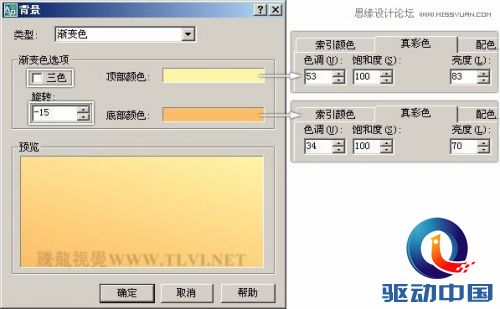
图14-42 设置渐变色
(6)单击“确定”按钮关闭“背景”对话框,在“视图管理器”对话框中单击“置为当前”按钮,然后单击“确定”按钮关闭对话框。这时“相机1”视图的背景将发生变化,对场景进行渲染时,也会观察到所设置的背景效果,如图14-43所示。
注意:如果对视图进行渲染时,没有观察到背景效果,这是因为所渲染的视图不是AutoCAD所认可的“相机1”视图。用户可重新指定“相机1”视图,并对场景进行渲染,即可观察到所设置的背景效果。

图14-43 添加背景后的场景
(7)最后执行“文件”→“另存为”命令,将当前文件另存为“背景效果.dwg”。
评论 {{userinfo.comments}}
{{child.content}}






{{question.question}}
提交
